iPhoneで写真がJPGではなくHEICで保存されるのはなぜでしょうか?Appleは画質とストレージ効率の両方を最適化するために、デフォルトでHEICを使用しているためです。しかし、JPEGの幅広い互換性を重視する場合や、JPEG形式をサポートするアプリケーションを使用する必要がある場合は、iPhoneでJPEGで撮影する方法を検討する必要があります。この記事では4つの簡単な方法をご紹介しますので、一緒に見ていきましょう。
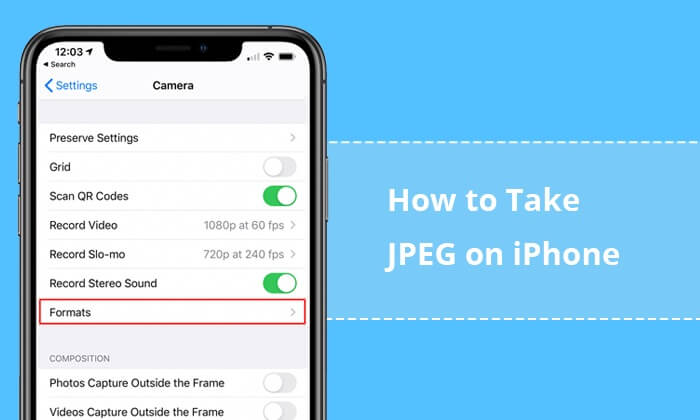
iPhoneの写真はJPEG形式ですか?答えはノーです。iPhoneの写真は通常、高効率画像フォーマット(HEIC)で撮影・保存されます。HEICは、 iOS 11以降、Appleデバイスで使用されるデフォルトの写真フォーマットです。画質を損なうことなく効率的な圧縮を実現する最新の画像フォーマットです。HEICフォーマットは、JPEGに比べてファイルサイズが小さく、優れたディテールと色彩精度を維持することで知られています。
iPhoneはなぜHEICを使うのでしょうか?その理由は以下のとおりです。
HEICにはこれらの利点がありますが、Appleは他のプラットフォームやデバイスとの互換性がユーザーにとって不可欠であることを認識しています。そのため、iPhoneでJPEGを撮影する方法を学ぶことは不可欠です。
HEICとJPEGの違いについて詳しく知りたい場合は、次の記事をお読みください。
HEIC と JPEG: HEIC と JPG の違いは何ですか?iPhone の写真を JPEG に変換することは、デバイス上で直接行うことも、コンピューターの助けを借りて行うこともできます。
iPhoneの設定には、JPEG形式で画像を自動的にキャプチャするための簡単な方法が用意されています。以下の手順に従って設定してください。
ステップ 1. iPhone で「設定」アプリを起動します。
ステップ 2. 下にスクロールして「カメラ」をタップし、カメラの設定にアクセスします。
ステップ 3. カメラの設定で、「フォーマット」を見つけてタップします。
ステップ4. 「互換性優先」オプションを選択します。これにより、iPhoneはJPEG形式で写真を撮影します。

HEICファイルで撮影したいけれど、ネイティブサポートされていないデバイスでの互換性の問題を避けたい場合は、設定に隠されたスイッチがあり、転送時に画像を互換性のある形式に自動的に変換できます。手順は以下のとおりです。
ステップ 1.「設定」アプリを開き、「写真」に移動します。
ステップ 2. 画面下部の「 Macまたは PC に転送」の下の「自動」をタップします。

この設定は非常に有益で、 iPhone からMacまたは PC に写真を転送するたびに、写真が HEIC ではなく JPEG 形式で自動的に送信されるようになります。
Coolmuster HEIC Converterは、 HEICからJPEGへのシームレスな変換に特化した、使いやすく効率的なソフトウェアです。Coolmuster Coolmuster 、変換プロセス全体を通して画質を維持するだけでなく、便利なバッチ処理機能も備えています。この機能により、複数のHEICファイルを同時にJPEGに変換できるため、ワークフロー全体が効率化されます。
主な機能:
Coolmuster HEIC Converterを使用してiPhoneでJPEGを撮影する方法は次のとおりです。
01お使いのコンピューターにCoolmuster HEIC Converterをダウンロード、インストールして起動します。
02 「HEICを追加」ボタンをクリックして、変換したいHEIC画像を追加します。または、点線で囲まれた枠内に画像をドラッグし、「ここにドラッグ&ドロップ」アイコンを選択することもできます。

03 HEIC 写真をインポートしたら、出力形式として「JPG」を選択し、「Exif データを保持」を有効にして元の情報を保持し、「参照」をクリックして保存先フォルダを指定します。

04設定を調整した後、「変換」ボタンをクリックして変換プロセスを開始します。

ビデオチュートリアル:
写真アプリからファイルアプリに写真をコピーすると、すぐにJPEG形式で保存できます。そのため、この方法はiPhoneでHEIC写真をJPEGに変換する最も速い方法と言えるでしょう。iPhoneでファイルアプリを使ってJPEG画像を撮影する方法は以下のとおりです。
ステップ 1. iPhone で写真アプリを開き、変換したい写真を選択します。
ステップ 2. 画面下部の「共有」アイコンをタップし、「写真をコピー」を選択します。
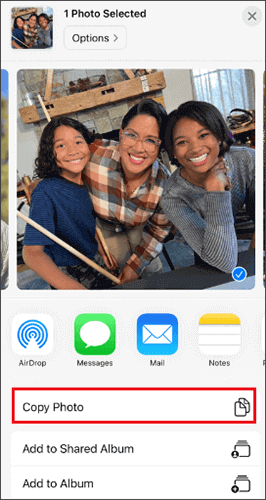
ステップ 3. ファイル アプリに移動し、「参照」をタップして、「iPhone 上」を選択し、JPEG 写真を保存するフォルダーを選択します。
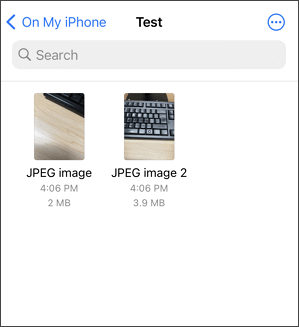
ステップ4. 空白部分を長押しし、「貼り付け」をタップします。これで、写真がJPEGファイルとしてiPhoneに保存されます。
驚くべきことに、Appleのデフォルトのメールアプリはメール送信以外にも多くの機能を備えています。iPhoneでHEIC画像をJPEGに簡単に変換することもできます。手順は簡単です。HEIC画像をメールで送信すると、メールアプリが自動的にユニバーサルフォーマットに変換し、どのデバイスからでも簡単にアクセスできるようにします。手順は以下のとおりです。
ステップ1. iPhoneで写真アプリを起動します。変換したいHEICファイルを選択し、「共有」ボタンをタップします。共有オプションとして「メール」を選択します。

ステップ 2. メール アプリにメール アドレスを入力し、選択した写真を添付ファイルとして送信します。
ステップ3. iPhoneで写真が添付されたメールにアクセスします。画像をダウンロードすると、JPEG形式になります。
iPhoneでJPEG画像を撮影する方法が分かりましたね。この記事で紹介した様々な方法を使えば、シームレスに画像を撮影し、広く互換性のあるJPEG形式に変換できます。ご紹介したソリューションの中で、複数のHEICファイルを処理したい場合は、 Coolmuster HEIC Converterがおすすめです。
関連記事:
Windows / Mac /オンラインで使えるHEICからJPGへのコンバーター トップ12 [最新アップデート]





